萬盛學電腦網 >> Excel教程 >> excel綜合 >> 更改多個Excel工作表數據合並計算
更改多個Excel工作表數據合並計算
對來自多個Excel工作表中的數據進行合並計算後,可能需要更改對數據進行合並計算的方式。例如,可能要添加新的地區辦事處的工作表,或刪除不再存在的部門的工作表,或更改帶有三維引用 (三維引用:對跨越工作簿中兩個或多個工作表的區域的引用。)的公式。
更改按位置或分類進行的合並計算
注釋 只有當您以前未在“合並計算”對話框內選中“創建連至源數據的鏈接”復選框的情況下,才能更改合並計算。如果選中該復選框,請單擊“關閉”,然後重新創建合並計算。
1、單擊合並計算數據的左上角單元格。
2、在“數據”選項卡的“數據工具”組中,單擊“合並計算”。
3、請執行下列一項或多項操作:
·為合並計算添加源區域
新的源區域必須在相同位置中有數據(如果以前按位置進行合並計算),或者有與合並計算中其他區域內的那些列標簽匹配的列標簽(如果以前按分類進行合並計算)。
A 如果工作表在另一個工作簿中,請單擊“浏覽”找到文件,然後單擊“確定”以關閉“浏覽”對話框。
在“引用”框中輸入後跟感歎號的文件路徑。
B 鍵入為區域指定的名稱,然後單擊“添加”。
·調整源區域的大小或形狀
A 在“所有引用位置”下,單擊要更改的源區域。
B 在“引用”框中,編輯所選引用。
C 單擊“添加”。
·從合並計算中刪除源區域
A 在“所有引用位置”中,單擊要刪除的源區域。
B 單擊“刪除”。
·自動更新合並計算
要點 只有當該工作表位於其他工作簿中時,才能選中此復選框。一旦選中此復選框,則不能對在合並計算中包括哪些單元格和區域進行更改。
選定“創建連至源數據的鏈接”復選框。
4、若要更新合並計算,請單擊“確定”。
更改按公式進行的合並計算
通過編輯公式(例如,更改函數或表達式),可以更改按公式的合並計算。對於單元格引用,可以執行下列操作之一:
如果要合並計算的數據位於不同工作表上的不同單元格中
·添加、更改或刪除對其他工作表的單元格引用。例如,若要添加對在營銷部工作表後面插入的供應部工作表中的單元格 G3 的引用,需要按以下示例編輯公式。
之前:

更改前
之後:
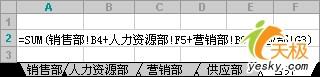
更改後
如果要合並計算的數據位於不同工作表上的相同單元格中
·若要將另一個工作表添加到合並計算中,請將該工作表移動到公式所引用的區域中。例如,若要添加對供應部工作表中的單元格 B3 的引用,請在銷售部和人力資源工作表之間移動供應部工作表,如以下示例所示。

移動供應部工作表
由於公式包含對一個工作表名稱區域的三維引用(“銷售部:營銷部!B3”),因此該區域內的所有工作表都包括在新計算中。
.



